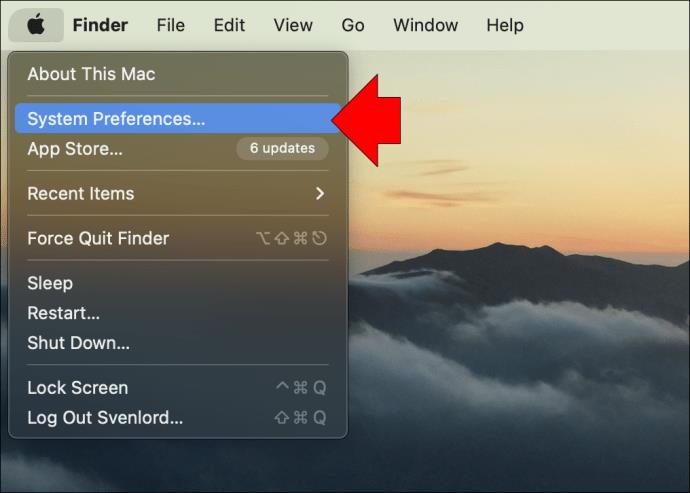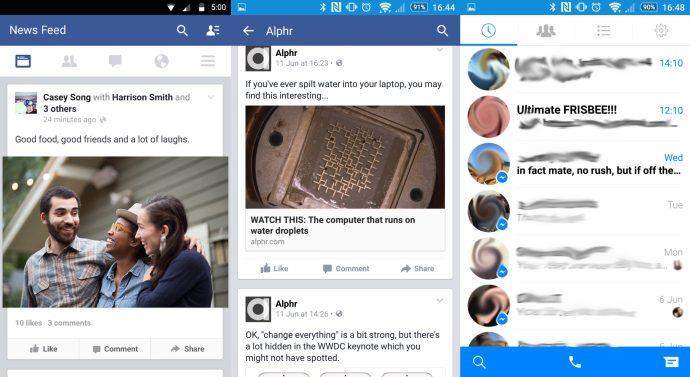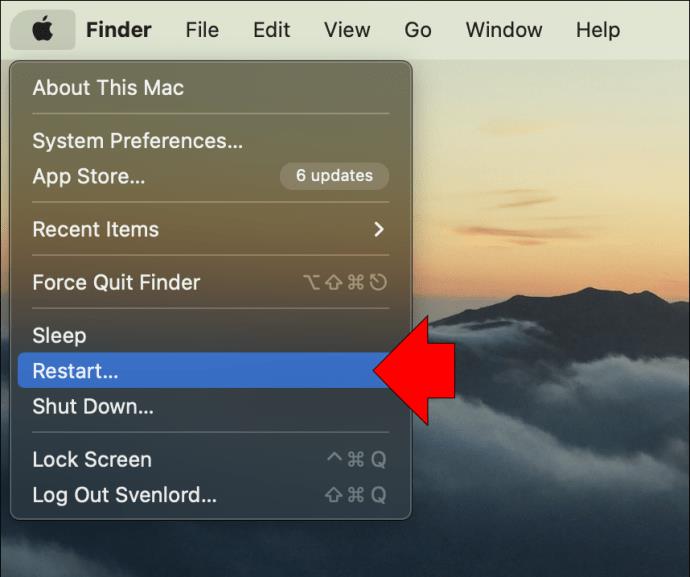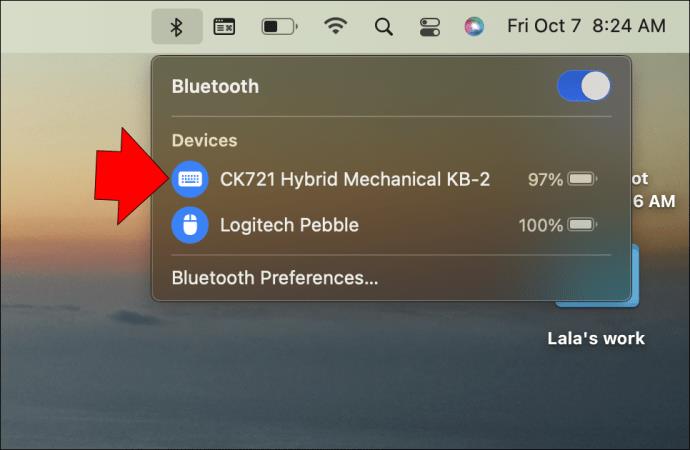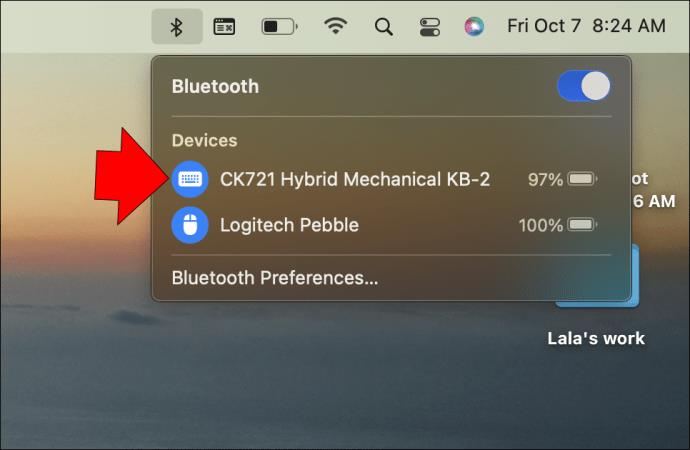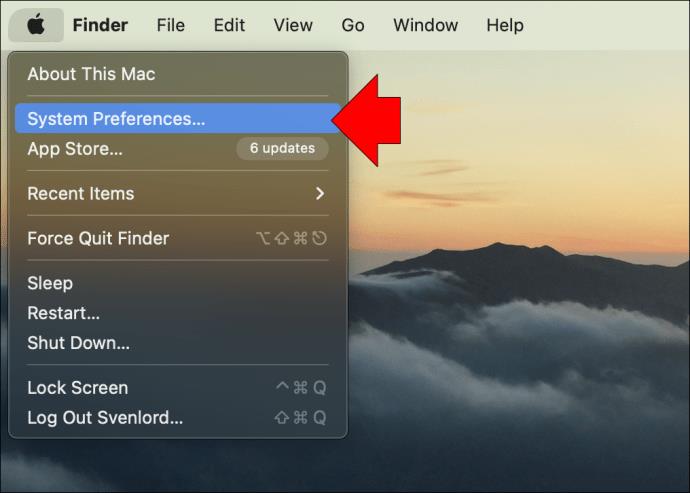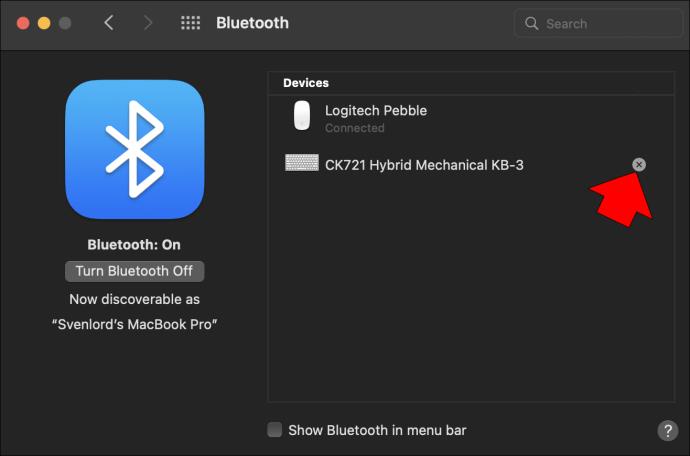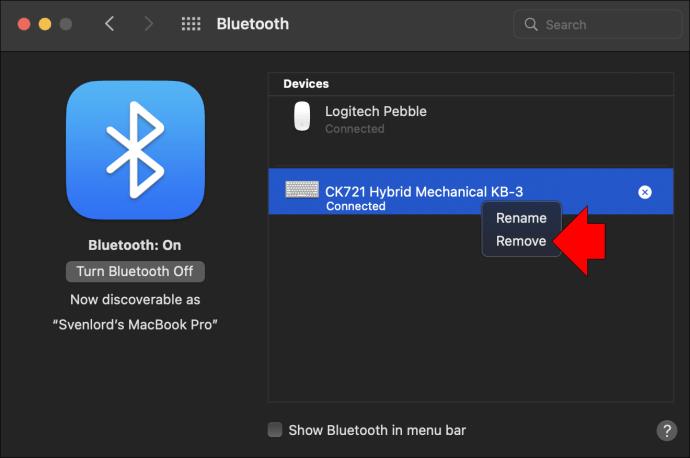I computer Mac sono popolari tra i lavoratori in molti campi per il loro design elegante e le funzionalità avanzate. Sono dotati di molte funzionalità che possono essere estremamente utili nei flussi di lavoro, una delle quali è la possibilità di collegare una tastiera Bluetooth.

Questa funzione può essere utile quando si viaggia o si lavora da remoto. Tuttavia, potrebbe arrivare un momento in cui non è più necessario utilizzare la tastiera Bluetooth e si desidera disconnetterla.
Continua a leggere per una guida passo passo su come farlo .
Disconnessione della tastiera Bluetooth da un Mac
Scollegare la tastiera è abbastanza facile. Ecco come procedere:
- Apri l'applicazione Preferenze di Sistema. Puoi farlo facendo clic sul menu Apple nell'angolo in alto a sinistra dello schermo e quindi selezionando "Preferenze di Sistema".
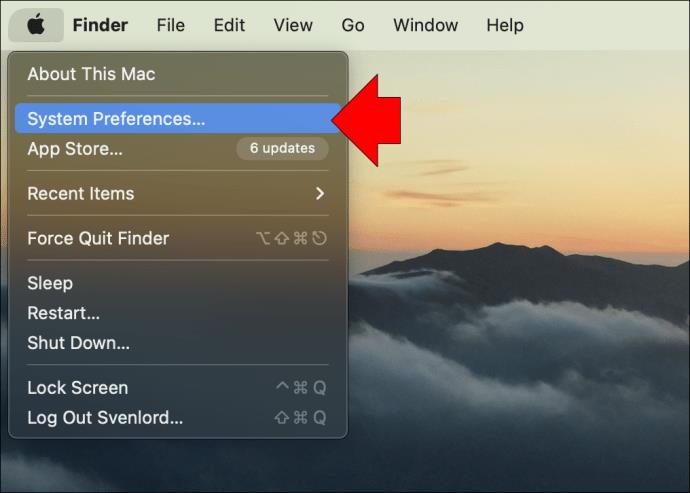
- Fare clic sull'icona "Bluetooth". Questo aprirà la finestra delle impostazioni Bluetooth.

- Fare clic con il pulsante destro del mouse sul nome della tastiera che si desidera disconnettere nell'elenco dei dispositivi sul lato sinistro della finestra.
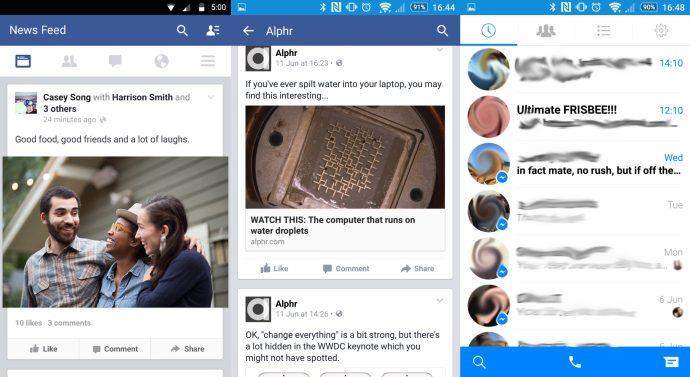
- Seleziona "Disconnetti" dall'elenco di opzioni visualizzate. Questo rimuoverà la tastiera dall'elenco dei dispositivi associati del tuo Mac.

- Riavvia il computer per assicurarti che le modifiche abbiano effetto.
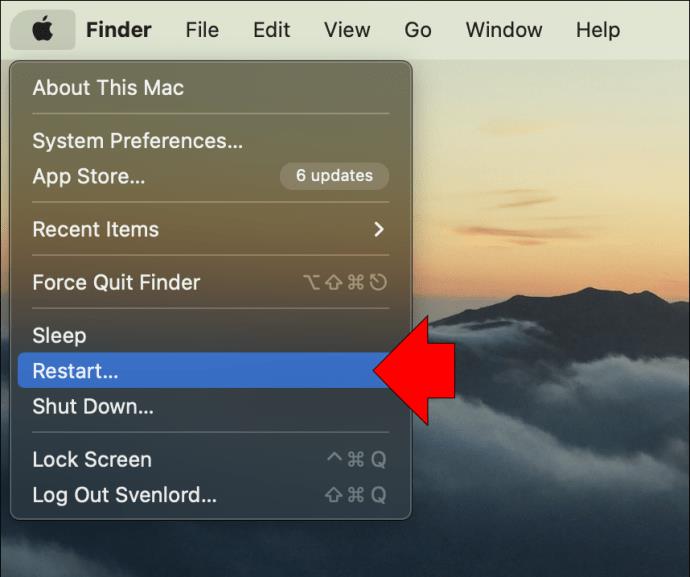
Puoi anche disconnettere una tastiera Bluetooth dal tuo Mac tramite la barra degli strumenti:
- Fare clic sull'icona Bluetooth e individuare il dispositivo che si desidera disconnettere.
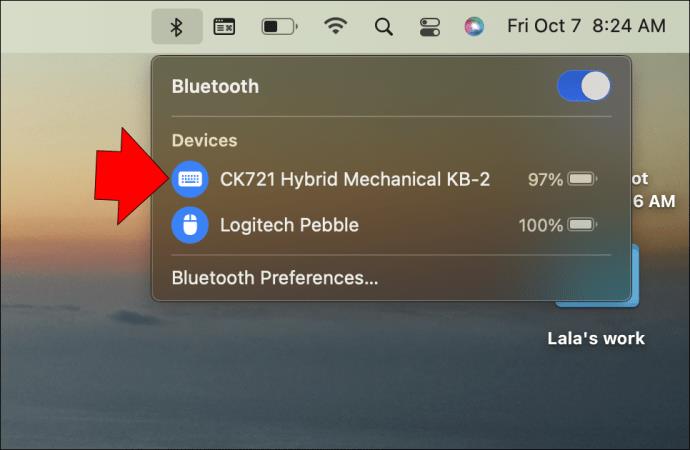
- Fare clic sul logo Bluetooth accanto alla tastiera. Il logo cambierà da blu a grigio, a indicare che la tastiera non è più accoppiata.
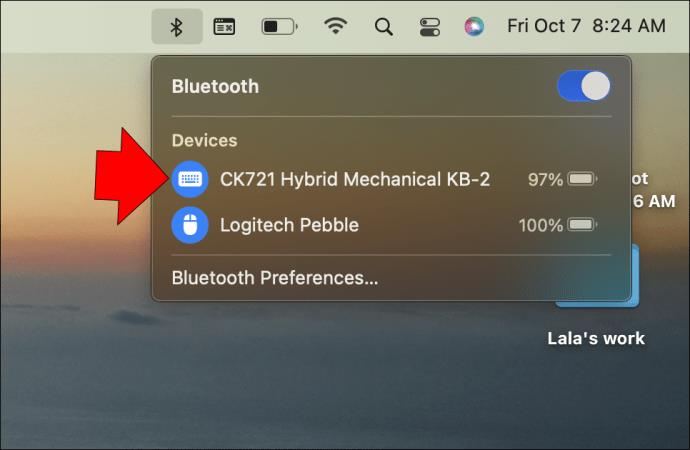
Il terzo modo per rimuovere una tastiera Bluetooth dal tuo Mac è spegnere fisicamente la tastiera. Ciò interromperà la connessione tra i due dispositivi e rimuoverà la tastiera dall'elenco dei dispositivi disponibili.
Come dimenticare una tastiera Bluetooth su Mac
Quando scolleghi una tastiera Bluetooth dal tuo Mac, la tastiera non è più abbinata al computer. Ciò significa che la tastiera apparirà nell'elenco dei dispositivi disponibili, ma non risponderà. Tuttavia, la tastiera può ancora connettersi al tuo Mac se si trova nel raggio d'azione.
Per rimuovere una tastiera Bluetooth dall'elenco dei dispositivi disponibili, devi dimenticarla. Dimenticare una tastiera Bluetooth eliminerà tutte le sue informazioni di associazione dal tuo Mac, impedendogli di connettersi al computer fino a quando non verrà nuovamente associato.
Ecco i passaggi per dimenticare una tastiera Bluetooth sui computer Mac:
- Apri le Preferenze di Sistema.
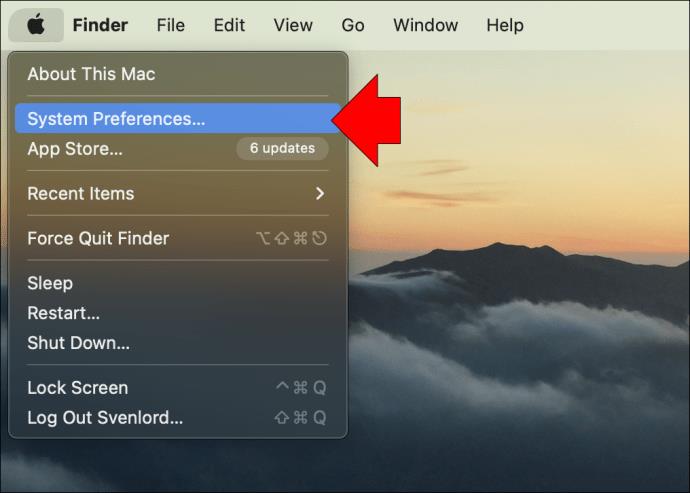
- Accanto alla tastiera, dovresti vedere una piccola x in un cerchio grigio. Fare clic su di esso, quindi selezionare "Rimuovi" dal popup visualizzato.
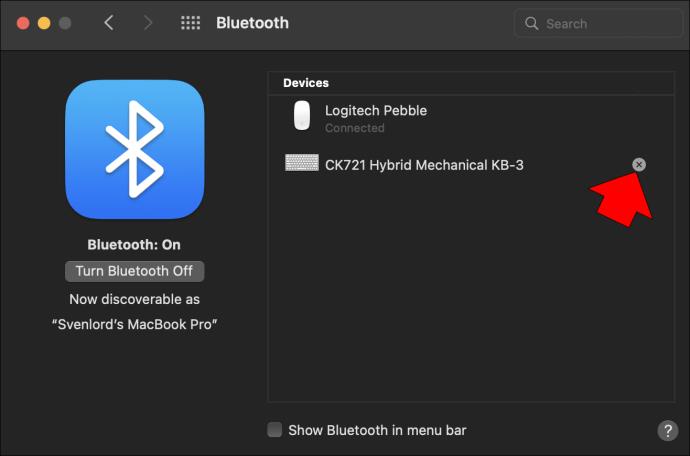
In alternativa,
- Vai alle tue preferenze Bluetooth (puoi trovarlo nel menu Preferenze di Sistema).

- Come accade quando si disconnette un dispositivo, fare clic sulla tastiera tenendo premuto il pulsante Control.
- Fare clic sul pulsante "Rimuovi".
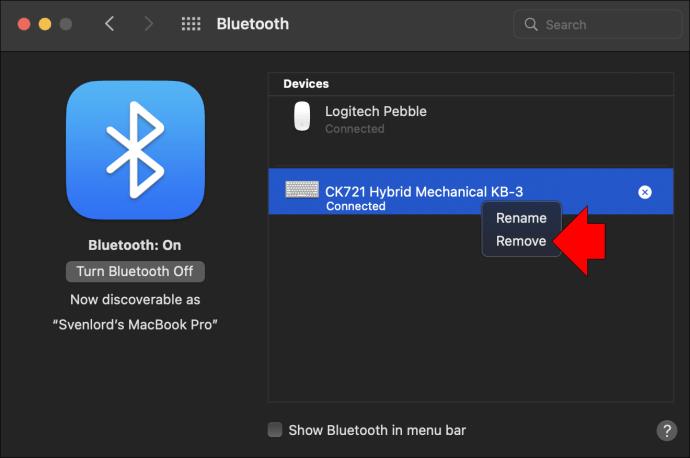
- Apparirà una finestra popup che ti chiederà di confermare che desideri rimuovere il dispositivo dal tuo computer. Selezionare "Rimuovi" per confermare e uscire dall'applicazione Preferenze di Sistema.

Una volta fatto questo, la tastiera non sarà più abbinata al tuo Mac. Verrà rimosso dall'elenco dei dispositivi disponibili.
FAQ
Qual è la differenza tra disconnettere e dimenticare un dispositivo Bluetooth su un Mac?
Quando si disconnette un dispositivo Bluetooth, è essenzialmente spento. Ciò significa che il dispositivo non sarà più in grado di comunicare con il tuo Mac. Tuttavia, la memoria del dispositivo rimarrà comunque sul tuo Mac. La tastiera sarà comunque abbinata al tuo Mac e potrà essere ricollegata in qualsiasi momento.
Quando dimentichi un dispositivo Bluetooth, il dispositivo viene sostanzialmente eliminato dal tuo Mac. Ciò significa che tutti i dati associati al dispositivo verranno eliminati, inclusa la memoria del dispositivo.
Disconnettere una tastiera Bluetooth è semplice
Sebbene sia possibile disconnettere una tastiera Bluetooth da un Mac semplicemente spegnendo la tastiera, ciò può introdurre bug e causare problemi di connettività lungo la strada. Puoi disconnettere manualmente una tastiera Bluetooth da un Mac utilizzando il pannello delle preferenze Tastiera in Preferenze di Sistema.
Ricorda che dovrai ripetere il processo di sincronizzazione originale se desideri riconnettere un accessorio Bluetooth precedentemente rimosso.
Hai provato uno di questi metodi per disconnettere la tastiera Bluetooth? Fateci sapere nei commenti qui sotto.